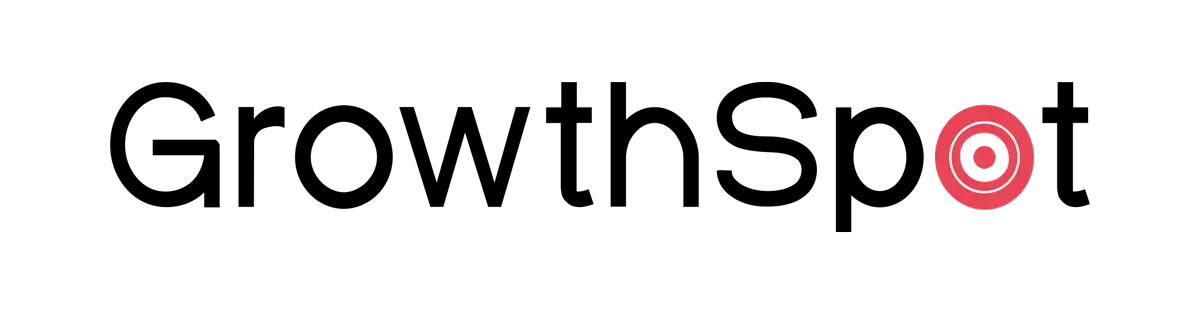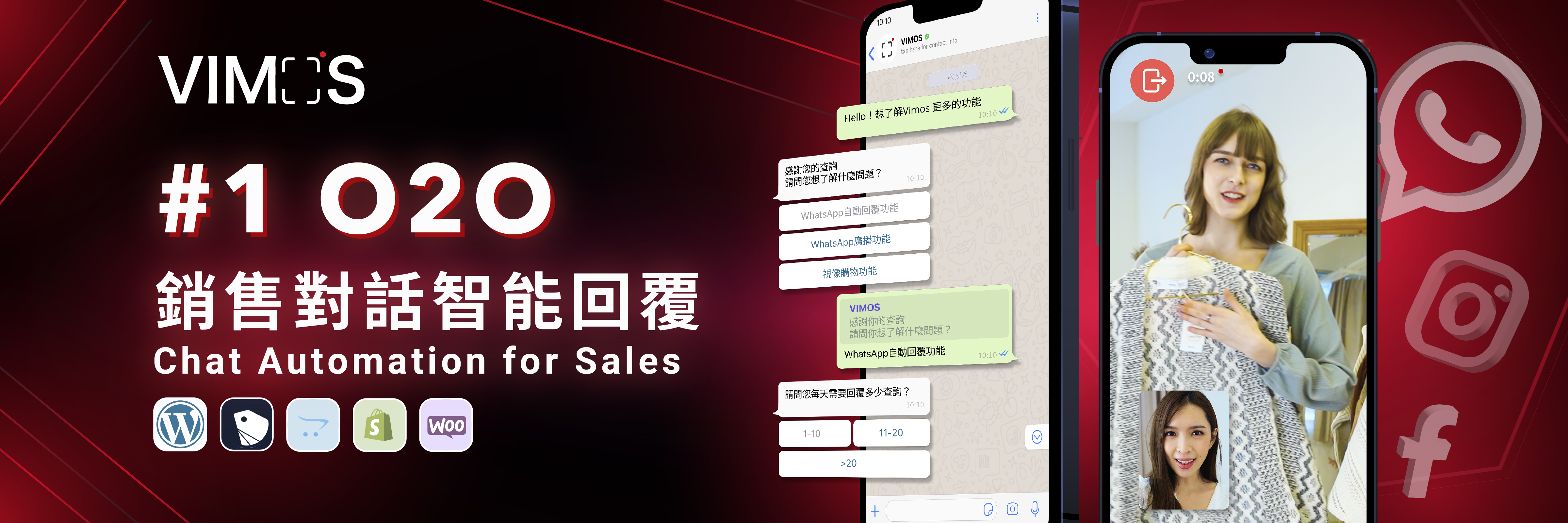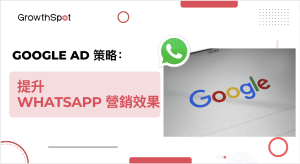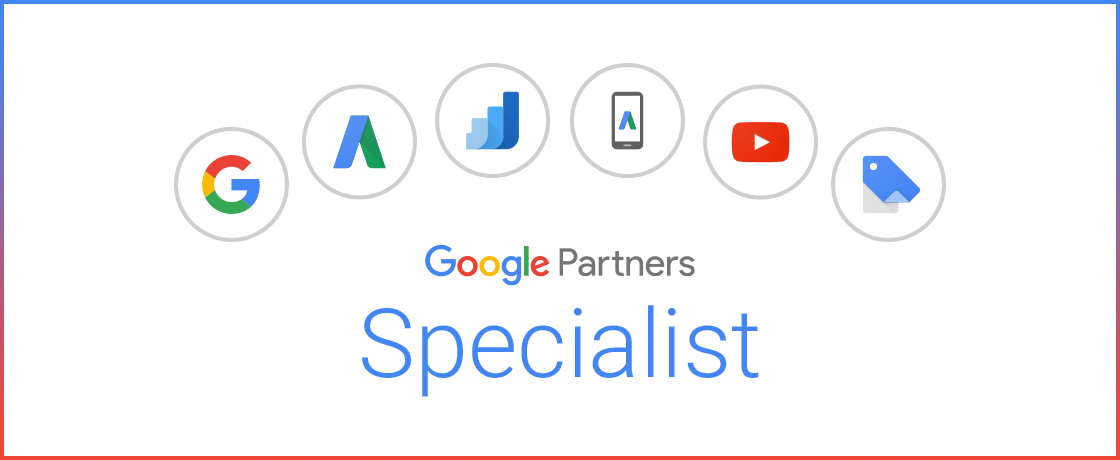WhatsApp是全球最受歡迎的聊天應用之一,擁有超過20億的月活用戶。但是,您知道WhatsApp不僅僅是一個聊天應用,而是一個多功能的商業和個人通信平台嗎?在這篇文章中,我將為您介紹一些WhatsApp的小工具和插件,讓您能夠更有效地使用WhatsApp,提升您的溝通效率和體驗。
WhatsApp Web和桌面版的優勢
WhatsApp網頁版與桌面版的特點
WhatsApp Web和桌面版是WhatsApp的兩種電腦端的使用方式,讓您可以在瀏覽器或電腦上直接使用WhatsApp,而不需要通過手機。WhatsApp Web和桌面版的特點有:
- 可以在電腦上同步手機上的聊天記錄和聯絡人
- 可以使用鍵盤和滑鼠快速輸入和操作
- 可以在電腦上接收和發送圖片、視頻、文件等多媒體
- 可以使用電腦的麥克風和攝像頭進行語音和視頻通話
- 可以在電腦上使用WhatsApp的各種功能,如群組、廣播、狀態等
如何有效利用WhatsApp網頁版進行多任務操作
WhatsApp網頁版讓您可以在瀏覽器的一個標籤中使用WhatsApp,這樣您就可以在同一個視窗中切換到其他的網站或應用,進行多任務操作。例如,您可以在使用WhatsApp網頁版的同時,查看郵件、瀏覽新聞、編輯文檔等。您也可以使用瀏覽器的快捷鍵,如Ctrl+Tab或Ctrl+數字,快速切換到不同的標籤。此外,您還可以使用瀏覽器的通知功能,設置WhatsApp網頁版的消息提醒,這樣您就不會錯過任何重要的信息。
在平板和電腦上使用WhatsApp的技巧
如果您想在平板或電腦上使用WhatsApp,但是沒有安裝WhatsApp桌面版,您可以使用以下的技巧:
- 在平板或電腦的瀏覽器中,打開WhatsApp網頁版的網址,然後掃描手機上的二維碼,登錄您的WhatsApp賬號。
- 如果您想讓WhatsApp網頁版在平板或電腦上顯示更適合的界面,您可以在瀏覽器中切換到移動版的模式。在Chrome瀏覽器中,您可以按下F12鍵,打開開發者工具,然後點擊左上角的手機圖標,選擇一個適合的設備模型,如iPad或Surface。
- 如果您想讓WhatsApp網頁版在平板或電腦上更方便地使用,您可以將其添加到主畫面或桌面,這樣您就可以像打開一個應用一樣打開WhatsApp網頁版。在Chrome瀏覽器中,您可以點擊右上角的菜單按鈕,然後選擇”更多工具”,再選擇”添加到主畫面”或”創建快捷方式”,然後輸入一個名稱,如”WhatsApp”,並確認。
WhatsApp商業賬號的進階使用
WhatsApp商業賬號的設置與管理
WhatsApp商業賬號是一種專為商業用途而設計的WhatsApp賬號,讓您可以與您的客戶和合作夥伴更有效地溝通和互動。WhatsApp商業賬號的特點有:
- 可以創建一個商業檔案,包括您的商業名稱、地址、聯絡方式、網站、營業時間等信息
- 可以使用商業目錄,讓您的客戶可以在WhatsApp中搜索和發現您的商業
- 可以使用快速回覆,設置一些常用的消息,如問候語、感謝語、常見問題等,並用快捷鍵或符號快速發送
- 可以使用標籤,為您的聯絡人或聊天分類和管理,如新客戶、待付款、已完成等
- 可以使用統計數據,查看您的消息的發送、接收、打開和回覆的數量和比例
要創建一個WhatsApp商業賬號,您需要下載並安裝WhatsApp商業版的應用,然後按照指示設置您的商業檔案和驗證您的手機號碼。您也可以在WhatsApp商業版的設置中,選擇”工具”,然後選擇”商業工具”,來管理您的商業目錄、快速回覆、標籤和統計數據。
如何轉換手機號碼並重新安裝WhatsApp
如果您想更換您的手機號碼,但是不想失去您的WhatsApp賬號和聊天記錄,您可以使用WhatsApp的轉換手機號碼的功能,將您的賬號和聊天記錄轉移到新的手機號碼。要轉換手機號碼,您需要在WhatsApp的設置中,選擇”賬號”,然後選擇”更改號碼”,然後按照指示輸入您的舊手機號碼和新手機號碼,並驗證您的新手機號碼。您也可以選擇是否通知您的聯絡人您的新手機號碼,以及是否保留您的群組和個人聊天。
您的WhatsApp賬號和聊天記錄,您可以使用WhatsApp的備份和恢復的功能,將您的賬號和聊天記錄備份到雲端或本地,然後在新的手機上恢復。要備份和恢復,您需要在WhatsApp的設置中,選擇”聊天”,然後選擇”聊天備份”,然後按照指示選擇您的備份頻率、備份位置和備份內容。您也可以手動備份您的賬號和聊天記錄,或者在新的手機上恢復您的賬號和聊天記錄。
WhatsApp聯絡人管理和隱私設置
WhatsApp讓您可以方便地管理您的聯絡人,添加、刪除、編輯、封鎖或解除封鎖您的聯絡人。您也可以使用WhatsApp的隱私設置,控制您的個人信息和狀態的可見性,以及接收和發送的消息的安全性。以下是一些WhatsApp聯絡人管理和隱私設置的技巧:
- 如果您想添加一個新的聯絡人,您可以在WhatsApp的主畫面中,點擊右下角的”聊天”按鈕,然後點擊右上角的”新建聊天”按鈕,然後點擊右上角的”新建聯絡人”按鈕,然後輸入您的聯絡人的名稱和手機號碼,並保存。
- 如果您想刪除一個聯絡人,您可以在WhatsApp的主畫面中,長按您想刪除的聯絡人的聊天,然後點擊右上角的”刪除聊天”按鈕,然後確認。您也可以在WhatsApp的設置中,選擇”賬號”,然後選擇”刪除我的賬號”,然後輸入您想刪除的聯絡人的手機號碼,然後確認。這樣,您將從該聯絡人的WhatsApp中刪除,並且該聯絡人也將從您的WhatsApp中刪除。
- 如果您想編輯一個聯絡人,您可以在WhatsApp的主畫面中,點擊您想編輯的聯絡人的聊天,然後點擊右上角的”聯絡人資訊”按鈕,然後點擊右上角的”編輯”按鈕,然後修改您想要的信息,如名稱、電話、備註等,並保存。
- 如果您想封鎖或解除封鎖一個聯絡人,您可以在WhatsApp的主畫面中,點擊您想封鎖或解除封鎖的聯絡人的聊天,然後點擊右上角的”聯絡人資訊”按鈕,然後滾動到底部,然後點擊”封鎖”或”解除封鎖”按鈕,然後確認。您也可以在WhatsApp的設置中,選擇”賬號”,然後選擇”隱私”,然後選擇”封鎖的聯絡人”,然後點擊右上角的”添加”或”移除”按鈕,然後選擇您想封鎖或解除封鎖的聯絡人,然後確認。當您封鎖一個聯絡人時,您將無法接收或發送任何消息給該聯絡人,也無法看到該聯絡人的狀態或最後上線時間。
- 如果您想設置您的隱私,您可以在WhatsApp的設置中,選擇”賬號”,然後選擇”隱私”,然後選擇您想要設置的項目,如”最後上線”、“個人資料圖片”、“狀態”、“已讀回執”等,然後選擇您想要的可見範圍,如”所有人”、“我的聯絡人”、”無人”等,並保存。您也可以在這裡開啟或關閉”指紋鎖定”的功能,讓您可以使用您的指紋來解鎖您的WhatsApp。此外,您還可以在這裡開啟或關閉”安全通知”的功能,讓您可以在您或您的聯絡人的安全碼發生變化時收到通知。安全碼是一種用於驗證您的消息的加密和安全的代碼。
WhatsApp增強功能和自動化工具
WhatsApp自動回覆和Facebook Auto Reply的設定教學
WhatsApp自動回覆是一種讓您可以設置一些預設的消息,並在您無法及時回覆時,自動發送給您的聯絡人或群組的功能。WhatsApp自動回覆的特點有:
- 可以設置一個通用的自動回覆消息,或者針對不同的聯絡人或群組設置不同的自動回覆消息
- 可以設置自動回覆的時間段,如工作時間、休息時間、假期等
- 可以設置自動回覆的頻率,如每次收到消息、每天一次、每週一次等
- 可以設置自動回覆的條件,如只回覆特定的關鍵字、只回覆特定的聯絡人或群組等
要使用WhatsApp自動回覆,您需要下載並安裝一個名為Facebook Auto Reply的應用,然後按照指示授權給WhatsApp,並設置您的自動回覆消息和規則。Facebook Auto Reply是一個可以讓您在Facebook Messenger和WhatsApp上設置自動回覆的應用,支持多種語言和多種設備。
WhatsApp Sticker和表情包的創建與使用
WhatsApp Sticker和表情包是一種在WhatsApp上發送和接收有趣和有創意的貼圖和表情包,讓您的聊天更加生動和有趣。WhatsApp貼圖和表情包的特點有:
- 可以從WhatsApp內置的貼圖庫中選擇各種主題和風格的貼圖,如動物、卡通、情感等
- 可以從WhatsApp的貼圖商店中下載更多的貼圖包,或者從其他的應用中分享貼圖到WhatsApp
- 可以使用自己的照片或圖片創建自定義的貼圖,並添加文字、圖案、表情等裝飾
- 可以使用自己的聲音或音樂創建自定義的表情包,並添加動畫、特效、字幕等元素
要使用WhatsApp的貼圖,您可以在WhatsApp的聊天界面中,點擊左下角的笑臉圖標,然後點擊右下角的貼圖圖標,然後選擇您想要發送的貼圖,或者點擊右上角的加號按鈕,添加更多的貼圖包。要使用WhatsApp的表情包,您可以在WhatsApp的聊天界面中,點擊左下角的笑臉圖標,然後點擊右下角的相機圖標,然後選擇您想要創建表情包的照片或視頻,或者點擊右上角的加號按鈕,添加更多的表情包素材。
WhatsApp投票功能和語音轉文字的應用
WhatsApp投票功能是一種讓您可以在WhatsApp上發起和參與各種主題和問題的投票的功能。WhatsApp投票功能的特點有:
- 可以在個人或群組聊天中發起投票,並設置投票的標題、選項、截止時間等
- 可以在投票中查看每個選項的得票數和百分比,以及投票的參與人數和名單
- 可以在投票中修改或撤回自己的選擇,或者取消投票
- 可以在投票中發表自己的意見或評論,或者回覆他人的意見或評論
要使用WhatsApp的投票功能,您需要下載並安裝一個名為Polls for WhatsApp的應用,然後按照指示授權給WhatsApp,並創建您的投票。Polls for WhatsApp是一個可以讓您在WhatsApp上發起和參與投票的應用,支持多種語言和多種設備。
WhatsApp語音轉文字是一種讓您可以將WhatsApp上的語音消息轉換為文字的功能。WhatsApp語音轉文字的特點有:
- 可以在接收或發送語音消息時,點擊右下角的轉文字圖標,將語音消息轉換為文字,並顯示在聊天界面中
- 可以在轉文字後,點擊右上角的編輯圖標,修改或糾正文字,或者點擊右上角的分享圖標,將文字分享到其他的應用
- 可以在轉文字後,點擊左下角的播放圖標,重新播放語音消息,或者點擊左下角的刪除圖標,刪除文字
- 可以在轉文字後,點擊右下角的回覆圖標,回覆語音消息的發送者,或者點擊右下角的轉發圖標,轉發語音消息或文字到其他的聯絡人或群組
要使用WhatsApp的語音轉文字功能,您需要在WhatsApp的設置中,選擇”聊天”,然後選擇”語音轉文字”,然後開啟或關閉這個功能,並選擇您想要轉換的語言。WhatsApp的語音轉文字功能支持多種語言和方言,並可以自動識別語音消息的語言。
升級為 WhatsApp API
想要在WhatsApp上實現更多的自動化和高效的商業操作嗎?升級為WhatsApp API,探索更多進階功能和工具。從自動回覆到大量發送,從CRM整合到個性化客戶服務,WhatsApp API能為您的商業通信帶來革命性的變化。開啟您的WhatsApp API之旅,發掘更多商業潛力!